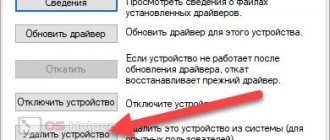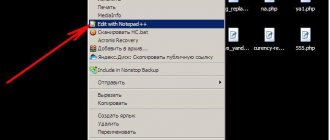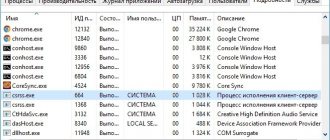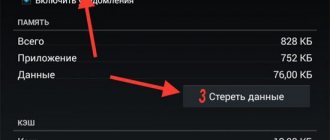– это пожалуй, одна из наиболее популярных программ для обмена файлами между узлами с операционными системами Linux, Windows или MacOS по протоколам FTP, SFTP, FTPS, SCP, WebDAV и Amazon S3. Позволяет выполнять типовые операции с файлами и папками, такие как загрузка с удаленного узла и выгрузка на удаленный узел, переименование, перенос, удаление и создание файлов и папок в локальной или удаленной файловой системе. Он также позволяет просматривать и изменять свойства файлов и папок, а также создавать символьные ссылки и ярлыки. Программа имеет многоязычную поддержку и предоставляет пользователю возможность выбора интерфейса в стиле проводника или файлового менеджера Total Commander. Кроме того, в пакет
WinSCP
включена специальная утилита командной строки
winscp.com
, позволяющая автоматизировать процессы обмена файлами и папками с помощью заранее подготовленных сценариев.
Кроме того, WinSCP предоставляет пользователю массу дополнительных возможностей:
— Возможность импорта настроек соединений из установленной в системе программы PuTTY. — Интеграция с Pageant (PuTTY Agent) с поддержкой авторизации по открытым ключам.
— Интеграция с операционной системой Windows (поддержка Drag&Drop, ярлыков, поддержка схем URL).
— Поддержка работы с любыми версиями протокола SSH (Secure Shell)
— Поддержка различных типов авторизации, как по паролю, так и с использованием ключей.
— Встроенный текстовый редактор.
— Возможность сохранять настройки соединений.
— Возможность работы с использованием файла конфигурации вместо хранения настроек в реестре, что позволяет использовать ее в переносимом варианте (Portable WinSCP).
— Плагин для поддержки протокола SFTP в программе FAR Manager
.
— Возможность синхронизации каталогов локального и удаленного узлов.
Программа WinSCP
абсолютно бесплатна и распространяется с открытым исходным кодом.
Установка и настройка WinSCP
Скачать актуальную версию программы можно на странице загрузки WinSCP
Установка программы выполняется стандартным образом с рекомендуемыми параметрами или с возможностью выбора параметров. Выбираемые параметры можно изменить в любой момент времени после установки. Настройки WinSCP выполняются через меню Параметры
—
Настройки
. Множество различных параметров настройки внешнего вида и поведения программы позволяют легко адаптировать ее под предпочтения конкретного пользователя.
Настройки по умолчанию, как правило, соответствуют предпочтениям обычного пользователя Windows, но при необходимости, можно например, изменить поведение программы при обрыве связи, отклонении сервером подключения по протоколу SFTP и т.п.
5 / 5 ( 1 голос )
Ofitsialnaya-versiya.org
WinSCP на русском обеспечивает защищённое копирования файлов между компьютером пользователя и серверами, работающими по протоколам SFTP и SCP. Программа ВинСКП даёт возможность создавать и настраивать свойства папок, выгружать загружать файлы, создавать символические ярлыки или ссылки и т.п. Кроме этого приложение позволит выполнять с файлами все стандартные операции, такие как просмотр, переименование и изменение свойств файла.
Официальный WinSCP позиционируется, как простой в освоении и работе защищённый файловый менеджер позволяющий работать как по ftp порту 22, так и по 21. Также программа включает два вида графических интерфейсов, настройка которых осуществляется при помощи множества параметров. Русский WinSCP содержит встроенный текстовый редактор, что позволяет редактировать локальные и удаленные текстовые файлы. Автоматизация программы осуществляется с помощью скриптов и командной строки.
Основные возможности программы WinSCP 2020 года: |
|
|
|
|
|
|
|
|
|
|
|
|
|
Подробнее:
Кстати, пользоваться WinSCP на компьюторе очень удобно. Для работы можно выбрать один из двух предложенных интерфейсов:
- Первый выполнен в стиле Total Commander, имеет две панели и возможность выполнять большинство операций при помощи горячих клавиш. Он предназначен для тех, кто привык работать в файловых менеджерах типа Norton Commander, FAR и им подобных.
- Второй вариант интерфейса нацелен на пользователей стандартного проводника Windows и выполнен в его стилистике. Переключение между вариациями графического интерфейса можно производить, не выходя из программы.
Привлекательный функционал и удобство использования сделали приложение WinSCP download популярной, и чтобы оценить это лично — нужно просто качать и установить её на компьютер.
| По ссылкам ниже можно скачать программу WinSCP бесплатно. Будем рады если оцените программу звёздами вверху страницы, напишите комментарий или поделитесь с друзьями публикацией через социальные сети. Надеемся видеть Вас в числе постоянных посетителей нашего сайта бесплатных программ. |
[свернуть]
Изменения последней версии WinSCP 5.17.7:
| Обновлено: |
|
| Исправлено: |
|
[свернуть]
| Версия | WinSCP Free 5.17.7 |
| Статус | Бесплатно |
| Операционная система | Windows 10, 8.1, 8, 7, Vista, XP |
| Интерфейс | Русский |
| Разработчик | Martin Prikryl |
| Обновлено | 28.07.2020 |
| Категория | Сеть |
| Безопасность | Проверен Virus Total |
скачать ВинСЦП
с официального сайта скачать WinSCP 5.17.7
[свернуть]
- Norton Antivirus 22.19.9.63
- Norton Utilities 16.0.3.44
- PuTTY 0.74
- Total Commander 9.51
Подключение к серверам
Программа WinSCP позволяет создавать и, по желанию пользователя – сохранять, профили подключений к различным серверам, поддерживающим соответствующие прикладные протоколы FTP, FTPS, SFTP, SCP, WebDAV, Amazon S3.
Для создания нового подключения используется кнопка Новое соединение
—
Новое подключение
или комбинация клавиш
CTRL+N
. Далее необходимо выбрать параметры соединения – протокол передачи данных, наличие и свойства шифрования, имя сервера (IP-адрес) и номер порта, а также — учетную запись пользователя, используемую при подключении к указанному серверу:
После завершения настройки подключения, можно выполнить его сохранение нажав кнопку Сохранить
Сохраненное соединение можно использовать в качестве соединения по умолчанию, которое будет выбираться при запуске программы WinSCP.
В нижней части окна со списком соединений размещены кнопки Инструменты
и
Действия
предоставляющие пользователю дополнительные возможности по сохранению и восстановлению конфигурации подключений, взаимодействию с программой
PuTTY
, стиранию следов работы программы и вызову ее настроек.
Настройка WinSCP
Итак, пользоваться в основном будем WinSCP, а подключаться к серверу в консоли PuTTY также по кнопке в WinSCP, т.е. про папку PuTTY можно даже и забыть.
Запускаем программу, открываем настройки Tools -> Preferences
Выбираем Русский язык Environment -> Languages -> Russian и нажимаем Ок. Программа перезапустится на Русском языке.
Выбираем свой редактор кода, в котором WinSCP будет открывать все файлы сервера, он должен быть первым в списке.
И указываем путь до файла запуска консоли PUTTY.EXE. Обратите внимание на включенные опции, без них каждый раз придется вводить пароль соединения с сервером, а так не надо, автоматом передается.
Все, вся настройка WinSCP для меня готова!
Передача данных.
Двухпанельный интерфейс по образу Total Commander, как правило, удобнее интерфейса в стиле Проводника Windows. В левом окне отображается локальная файловая система, в правом – файловая система сервера, к которому выполнено подключение.
Настройки WinSCP позволяют поменять панели местами — Настройки
—
Внешний вид
—
Коммандер
—
Панели
— включить
Поменять панели местами (локальная справа, сервер слева)
Для передачи файлов на сервер производится их выделение в левом окне и отправка нажатием кнопки Отправить
. Для приема файлов от удаленного сервера производится их выделение в правом окне и получение нажатием кнопки
Получить
. Выделение файлов и каталогов выполняется стандартным для ОС семейства Windows способом. Перед началом обмена данными с сервером, отображается диалоговое окно, позволяющее изменить некоторые параметры передачи и выполнить ее настройки:
В процессе передачи данных отображается статистическая информация:
Важной особенностью Winscp является возможность синхронизации локальных и удаленных данных. Режим синхронизации включается через меню Команды
—
Синхронизация
.
В настройках синхронизации можно выбрать 3 направления:
Компьютер
— изменения в удаленном каталоге применяются по отношению к локальному.
Сервер
— изменения в локальном каталоге применяются по отношению к удаленному.
В обе стороны
— изменения выполняются как в удаленном, так и в локальном каталогах.
Кроме направления синхронизации, можно выбрать также и ее режим:
Синхронизация файлов
— основной режим синхронизации в WinSCP. Реализуется алгоритм:
— Файлы, более новые в каталоге источника передаются в каталог приемника.
— Файлы, присутствующие в каталоге источника, но отсутствующие в каталоге приемника передаются в каталог приемника, если не включен режим Лишь имеющиеся файлы
в настройках
Параметры синхронизации
.
— Файлы, существующие в каталоге приемника, но отсутствующие в каталоге источника могут быть удалены, если включен режим Удалять файлы
в настройках
Параметры синхронизации
.
— При направлении синхронизации В обе стороны
файлы, отсутствующие в противоположном каталоге считаются новыми и передаются, если не включен режим
Лишь имеющиеся файлы
. Удаление файлов при использовании данного направления синхронизации не выполняется.
Зеркальные файлы
— различающиеся файлы (более новые и более старые) в каталоге источника передаются в каталог приемника.
Синхр. штампов времени
— режим активен, если в удаленной и локальной системе существует возможность определения времени модификации файлов. Обычно, это подключение по протоколу SFTP. Никакие файлы не изменяются и не удаляются. Если один и тот же файл существует в каталоге источника и в каталоге приемника, можно изменить его отметку времени на время модификации либо источника, либо приемника по выбору пользователя. При направлении синхронизации
В обе стороны
обновляется отметка времени более старых файлов.
Достоинства над похожими программами
Утилита WinSCP является мощным функциональным инструментом и в отличие от других программных средств, например, того же Total Commander, может поддерживать сессию активной, что обусловлено отправкой пакета на сервер каждые 50 секунд. Данная возможность полезна тем юзерам, которые работают с несколькими подключениями, поскольку избавляет от необходимости подключаться всякий раз, когда нужно перейти к другой сессии.
При открытии объекта в WinSCP создаётся копия во временном файле, при изменении которого все коррективы заливаются на сервер. Таким образом, при сохранении изменений они тут же будут отражены на сайте. Кроме того, в WinSCP удобно работать с несколькими открытыми элементами, в том числе с разных FTP-аккаунтов, их вариации сразу загрузятся на сервер. Возможность редактирования файла прямо на сервере позволяет обойтись без лишних движений в виде скачивания, редактирования и повторной загрузки готового варианта.